
GNU/Linuxi kohandamise kunst: Conkysi kasutamine töölaual
Mõnes varasemas postituses on nad üksikasjalikult kirjeldanud tegelikku kohandamist Ubuntu kohta Respin MiracleOS (MX Linux Distro). Seda seetõttu, et mind isiklikult paelub Linuxi kohandamise kunst, näiteks kasutades Conky oma.
Seetõttu näitame täna ja tulevaste tarnete jaoks mõned kasulikud näpunäited täiustada ja kaunistada visuaalset välimust meie nõusolekust GNU / Linuxi jaotused, kasutades erinevaid tehnikaid ja rakendusi olemasolev
Ja enne selle postituste sarja alustamist Linuxi kohandamise kunst, näiteks kasutades Conky oma, soovitame uurida järgmist seotud sisu, tänase postituse lugemise lõpus:



GNU/Linuxi kohandamise kunst Conkysi abil
Kuidas kasutada Conkysi GNU/Linuxi kohandamise kunsti täiustamiseks?
Enne alustamist pange tähele, et mõned Conkyd ei pruugi meie distros töötada, paljudel põhjustel. Nende hulgas võime mainida järgmist:
- Nad kasutavad tarkvarapakette, mida meil pole installitud.
- Nad täidavad käske, mis ei ühildu meie levitamisega.
- Need on välja töötatud Lua programmeerimiskeele erineva versiooniga kui see, mida käsitletakse.

samm 1
Eeldusel, et oleme juba installinud Conky või Conky Manager meie kohta GNU/Linuxi levitamine, meie esimene loogiline samm on leida meie töölaua jaoks ideaalne Conky. Selleks saame kasutada Interneti-otsingumootorit, kuid selle veebisaitidel on mitmeid väga huvitavaid ja kasulikke pling y Debiani kunst. Meie tänaseks juhtumiuuringuks valisime ja laadisime alla selle teiselt mainitud veebisaidilt nimega Conky Harfo.
samm 2
Kunagi vastav fail (conky_harfo_by_etlesteam_da4z1gc.7z), jätkame selle lahtipakkimisega. Seejärel nimetame oma maitse järgi ümber kaust (conky_harfo_by_etlesteam_da4z1gc) saadud ja kleepime selle oma sisse peidetud kaust .conky, mis asub kodukaust meie kasutajast.
samm 3
Me juhime Conky haldur, värskendame Conkyde loendit Nupp Otsi uusi teemasid, mis asub ülaosas ja seejärel seda otsides ja installitud Conkyde loendis kuvades, aktiveerime selle, märkides selle nupu Aktiveeri, et näha selle aktiveerimist ja sujuvat kuvamist töölaual.
samm 4
Kui kõik on hästi läinud, oleme jõudnud lõppu. Kui me just ei taha seda sama kohandada. Ja selleks saame kasutada Nupp Redigeeri vidinat graafiliselt või Tekstifaili muutmise nupp. Meie puhul muudame läbipaistvuse tüüpi, asukohta töölaual, võrgusätteid ja vaikevärve; a Oranž ja magenta, et see oleks kombineeritud ülejäänud Ubuntu-põhine kohandamine.
Nagu allpool näidatud:
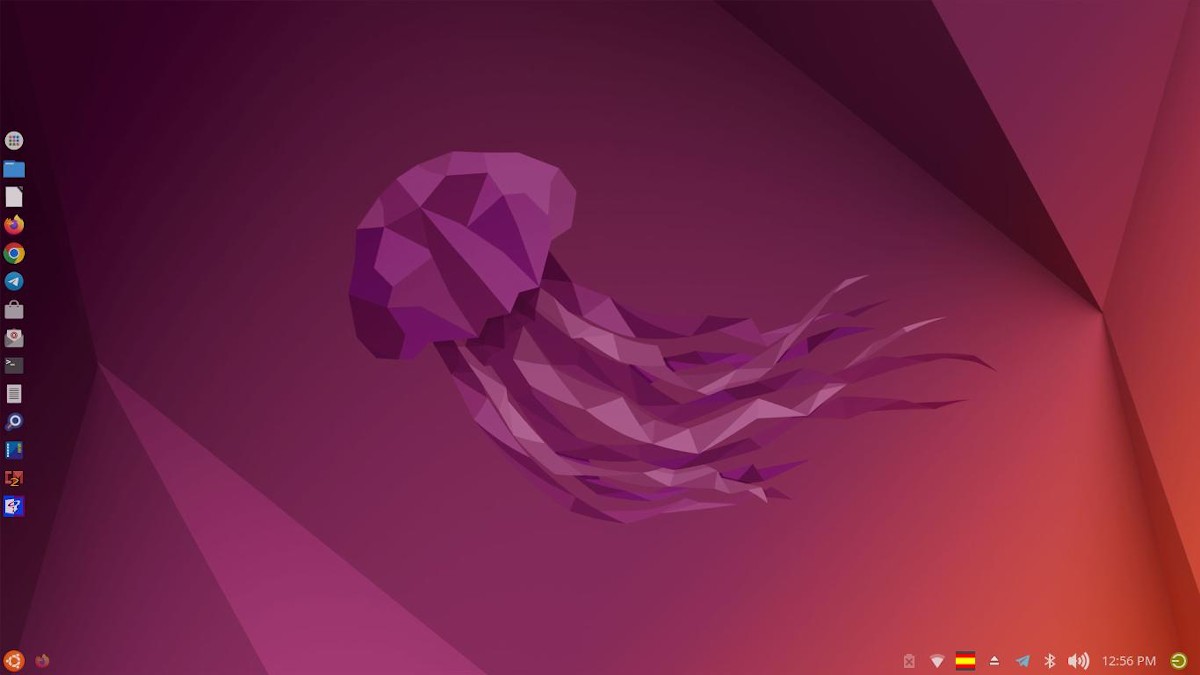
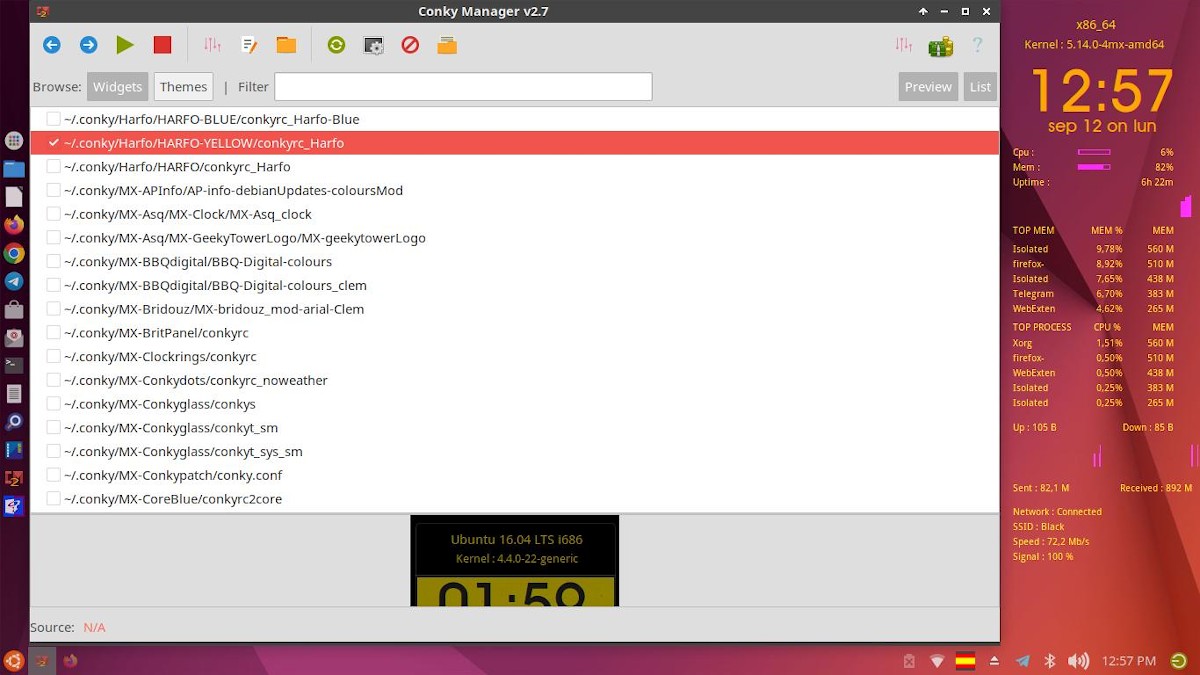
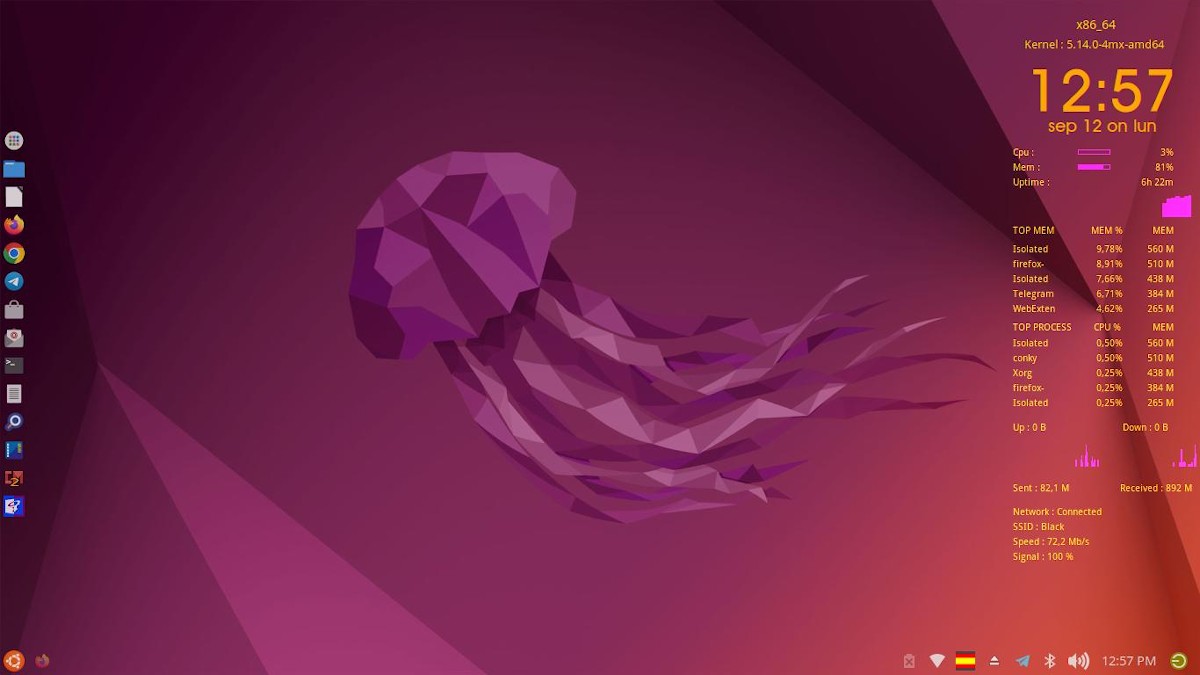
Lisateabe saamiseks värskendatud teave Conky Manageri kohta saate uurida järgmisi linke:
Kuigi ühes teine ja järgmine osa süveneme sellesse konfiguratsioonifailide käsitlemine, selle parameetrid, väärtused ja käsud.
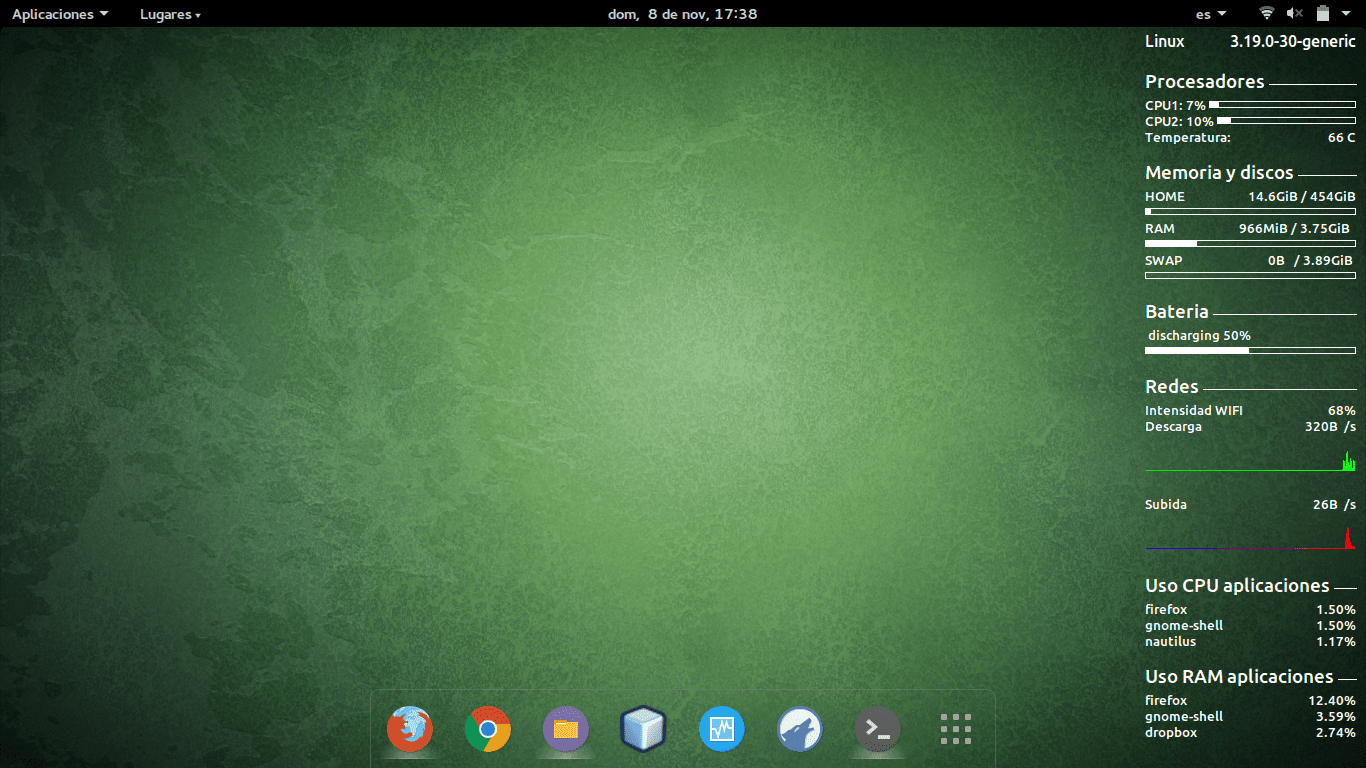
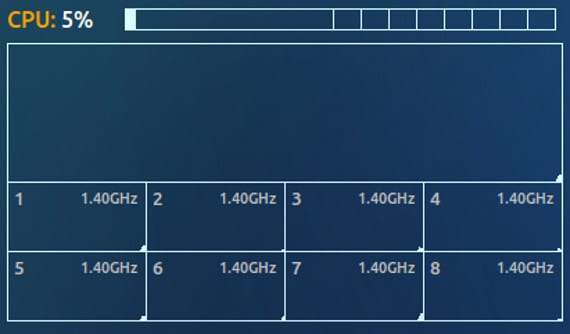

Kokkuvõte
Lühidalt, kaunistage meie tasuta ja avatud operatsioonisüsteemid, mitte ainult meelelahutuslikel eesmärkidel, vaid funktsionaalne, võib muutuda väga Lihtne ja lõbus, kasutades erinevaid tehnikaid ja rakendusi olemasolevad, nt Conky oma. Niisiis, ma loodan, et see postitus selle kohta Linuxi kohandamise kunst olla paljudele meelepärane ja kasulik.
Kui teile meeldis sisu, jätke oma kommentaar ja jagage seda teistega. Ja pidage meeles, külastage meie algust «site», lisaks ametlikule kanalile Telegramm rohkemate uudiste, õpetuste ja Linuxi värskenduste jaoks. läänes rühm, tänase teema kohta lisateabe saamiseks.
